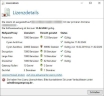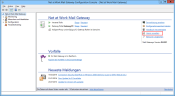Einspielen einer neuen Lizenz
Ab Version 13.0
Ab Version 13.0 müssen Sie nur einen Lizenzschlüssel zur Aktivierung über die Verwaltungskonsole eingeben. Diesen erhalten Sie bei Anforderung einer Test-Lizenz oder bei Bestellung des Produktes. Dieser Schlüssel muss dann nur auf der oberen rechten Bildschirmseite der Konsolen-Startseite über Lizenz verwalten eingegeben werden. Durch das neue Verfahren sehen Sie direkt, ob Ihre Features noch ausreichend lizenziert sind. Dadurch entfällt auch der Lizenz-Report in der Konsole unter Monitoring > Reports.
Ab Version 9.0
Seit der Version 9.0 befindet sich der Lizenzmanager auf der Startseite der Verwaltungskonsole auf der oberen rechten Bildschirmseite, wie im folgenden Screenshot abgebildet Lizenz installieren .
Klicken Sie auf Lizenz verwalten, um den Assistenzen für den Lizenzmanager zu öffnen. Folgen Sie anschließend den Anweisungen.
NoSpamProxy Update auf Version 13
Wenn Sie NoSpamProxy auf Version 13 erneuern, brauchen Sie bis zum Ablauf der Lizenz nichts tun. Das Verfahren bleibt gleich, so dass Sie in der Regel erinnert werden, bevor Ihre Lizenz abläuft. Bis zum Erhalt einer neuen Lizenz können Sie die Funktion Auf eine aktualisierte Lizenz prüfen nicht nutzen. Dies können Sie erst mit einer neuen Lizenz durchführen. Wenn Sie die Sandbox in Version 12.2 bereits als LAB-Feature in Verwendung hatten, melden Sie sich bitte vor dem Update beim unserem Verkaufsteam unter sales@nospamproxy.de.
NoSpamProxy in Version 13 auf ein anderes System migrieren
Wenn Sie eine Installation von NoSpamProxy Version 13 auf ein anderes System migrieren möchten und nach dem Update von Version 12.2 keine aktualisierte Lizenz erhalten haben, muss die Lizenz als XML-Datei über eine PowerShell CmdLet importiert werden.
PS> Import-NspLicense -File C:\license.xml
Falls der PowerShell Befehl nicht funktioniert sollte, finden Sie den benötigten API Key auch in der XML Datei zwischen den Werten <apiKey> … </apiKey>.
Diesen können Sie 1 zu 1 übernehmen und in die Konsole hineinkopieren und bestätigen.
Installation der Lizenz bei Problemen (bis Version 12.2)
Gelegentlich lassen sich Lizenzen nicht über die Oberfläche importieren, da beispielsweise deren Laufzeit kürzer als die der aktuellen Lizenz ist. In anderen Fällen können Sie nicht die Oberfläche erreichen und müssen dennoch dringend die Lizenz austauschen. In diesen Fällen gehen Sie bitte wie folgt vor.
Gatewayrolle oder/und Intranetrolle
Die Lizenz liegt als “license.xml” immer im Verzeichnis C:\ProgramData\Net at Work Mail Gateway\Configuration\. Es handelt sich dabei um ein verstecktes Verzeichnis, welches Ihnen standardmäßig nicht angezeigt wird. Bevor Sie die bestehende Lizenz überschreiben, sollten Sie diese sichern und dann die neue Lizenz als license.xml ins Verzeichnis kopieren. Starten Sie anschließend die Dienste NoSpamProxy – Gateway Role oder/und NoSpamProxy – Intranet Role in den Windows-Diensten neu, um die neue Lizenz zu benutzen.
Web Portal
Die Lizenz liegt als license.xml im Unterverzeichnis App_Data der Webportal-Installation. Der Standardpfad lautet C:\Program Files\Net at Work Mail Gateway\enQsig Webportal\App_Data\. Bevor Sie die bestehende Lizenz überschreiben, sollten Sie diese sichern und dann die neue Lizenz als license.xml ins Verzeichnis kopieren. Führen Sie anschließend als Administrator das Kommando iisreset aus.